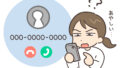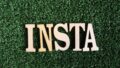iPhoneの「背面タップ」とは?基本と仕組みをわかりやすく解説
「背面タップ」とは、iPhoneの背中部分をトントンと軽く叩くだけで、特定の操作を呼び出せる便利な機能です。
例えば、スクリーンショットを撮ったり、画面をすぐに明るくしたり、音量を調整したりと、ちょっとした操作を素早く行えます。
対応しているのは iPhone 8以降 のモデルで、iOS14以上で利用可能です。
この機能は、もともとアクセシビリティ機能の一部として導入されました。
つまり「誰にでも操作しやすく」という考え方から生まれたもので、手が小さな方や指が届きにくい場面でも簡単に使えるように設計されています。
「ボタンを押さなくても操作できる」ので、片手で作業したいときや、外出先で急いで動作させたいときに便利です。
また、ホーム画面のアイコンを探す手間を省けるので、効率的にiPhoneを使いたい方にも役立ちます。
さらに、背面タップは自分の好きなようにカスタマイズできる点も魅力です。
標準の操作を割り当てるのはもちろん、ショートカットアプリを通して複数のアクションを組み合わせれば、「トントンするだけで一連の作業が完了する」ことも可能です。
初心者の方でも、慣れるとすぐに日常の必須機能として取り入れやすくなるでしょう。
背面タップでできることと便利な活用シーン
背面タップでは、次のような操作を割り当てられます。
- スクリーンショット
- カメラを起動
- 画面をロック
- ライトのオン・オフ
- 音量の上げ下げ
- 画面のスクロール(上/下)
- アプリの起動
- Siriや検索の呼び出し
こうした基本的な操作に加えて、自分の生活に合わせた便利なアレンジが可能です。
例えば、運動中に音楽アプリをワンタップで起動したり、料理をしているときにタイマーを素早くセットしたりと、シーンに合わせて役立てられます。
買い物中に片手がふさがっていても、背面を軽くタップするだけでライトを点けられるので安心感が増しますし、夜道を歩くときにも役立ちます。
また、仕事中にはメモアプリを起動してアイデアをすぐに書き留めたり、勉強中には計算機を呼び出してすぐに計算を始めたりできます。
このように、背面タップを自分らしく使いこなすことで、ちょっとした工夫が毎日の操作を快適にしてくれます。
スマホの操作が「ワンクッション楽になる」だけで、日常の小さなストレスを減らすことができるでしょう。
ショートカットと組み合わせてもっと便利に!
iPhoneに標準で入っている「ショートカット」アプリと連携すると、さらに活用の幅が広がります。たとえば、特定のアプリを一瞬で開いたり、メモアプリにすぐ入力できるようにしたりすることも可能です。
また、SNSに定型文を投稿する、自宅に帰ったらWi-Fiをオンにするなど、普段のルーティンを自動化する使い方もあります。
- ステップ例
- ショートカットアプリで動作を作成(例えば「カメラを起動してすぐ動画撮影を開始」など)
- 「背面タップ」に登録
- 背面をトントン → 自動で実行!
さらに、複数の操作をまとめて設定することもできます。たとえば「ライトを点灯しつつタイマーをセット」や「お気に入りの音楽を流しながらメッセージを送る」といった複合動作も可能です。
慣れてくると「自分専用のワンタッチボタン」を作れる感覚になり、背面タップを使う楽しさが増していきます。
背面タップにショートカットを登録する方法
設定はとてもシンプルです。初心者の方でも、順を追って確認すればすぐに使いこなせます。
- 設定アプリを開く
- 「アクセシビリティ」→「タッチ」→「背面タップ」を選ぶ
- 「ダブルタップ」または「トリプルタップ」を選択
- 登録したい機能やショートカットを選ぶ
- 実際に背面をトントンして、意図通り動作するか確認する
設定が終わったら、日常でどんどん試してみましょう。例えば、カメラ起動をダブルタップ、ライト点灯をトリプルタップにするなど、場面によって使い分けができます。
ケースを付けていて反応しにくい場合は、軽めのケースに変えると改善することがあります。
また、背面をタップする強さや位置を少し調整するだけでスムーズに反応することも多いです。慣れるまでは机の上など安定した場所で練習してみるのもおすすめです。
ユーザーの口コミ&レビューから見る「背面タップ」の魅力
実際に使っている人の声では、
- 「片手操作がすごく楽になった」
- 「ライトを点けるのがワンタップで便利」
- 「慣れると手放せない」
- 「子どもを抱っこしていても操作できて助かる」
- 「仕事中のちょっとした動作が素早くできて効率的」 といった感想が多いです。
さらに、SNSやレビューサイトでは「最初は知らなかったけど一度設定すると欠かせない」との声や、「ケースを替えたら快適に使えるようになった」といった具体的な体験談も寄せられています。高齢の家族に設定したら操作が楽になったという報告もあり、幅広い世代に受け入れられているようです。
メディアのレビューでも「隠れた便利機能」と紹介されることが多く、役立っているユーザーがたくさんいることがわかります。
特に専門誌やガジェット系メディアでは、他のショートカット機能との比較や応用例を紹介しており、使い方次第で可能性が広がると評価されています。
背面タップがうまく反応しないときの改善方法
もし背面タップが反応しづらいときは、以下を試してみましょう。
- 設定で正しく機能が割り当てられているか確認する
- 厚手のケースを使っている場合は外して試す
- iOSを最新バージョンにアップデートする
- タップする位置を端から中央寄りに変えてみる
- 指の腹ではなく関節で軽く叩くようにする
- 再起動して一時的な不具合をリセットする
これらを順番に試すことで改善することが多いです。
特にケースやフィルムの種類によっては反応に差が出やすいので、組み合わせを変えて試してみると良いでしょう。
また、iOSのアップデート直後は反応が安定しにくいこともあるため、少し時間を置いてから確認すると改善する場合もあります。
どうしても改善しない場合は、Appleサポートに相談したり、店舗で動作確認をしてもらうのが安心につながります。まずは簡単なチェックから始めてみてください。
背面タップと他のiPhone便利機能を比べてみよう
iPhoneには他にも便利な機能があります。代表的なものをいくつか見てみましょう。
- AssistiveTouch … 画面上に表示される仮想ボタンで操作でき、ボタンが壊れたときや物理操作が難しいときに役立ちます。細かい操作をまとめて一か所に集約できるのが強みです。
- Siriショートカット … 音声で特定の動作を実行できるため、手を使えない状況で便利です。例えば「Hey Siri、ライトつけて」と言うだけで点灯できるなど、声だけで完結する操作が可能です。
- ウィジェット … ホーム画面から素早く情報や操作にアクセスでき、アプリを開かなくても天気やスケジュールを確認できます。自分のライフスタイルに合わせて配置できるのでカスタマイズ性が高いのも魅力です。
- コントロールセンター … 画面右上からスワイプするだけで主要な機能にアクセスでき、Wi-FiやBluetoothの切り替えも簡単に行えます。
背面タップは「手がふさがっているとき」や「すぐに操作したいとき」に便利な機能です。AssistiveTouchやウィジェットのように画面上で操作する機能とは違い、端末をトントンと叩くだけでアクションが実行されるので、直感的で素早い動作が特徴です。
それぞれの機能には得意な場面があるので、他の機能と組み合わせて使うことで便利さがさらにアップします。たとえば、音声入力を使いたいときはSiri、細かい設定をまとめたいときはAssistiveTouch、日常的なショートカットは背面タップと使い分けると、iPhoneを効率的に使えるようになるでしょう。
背面タップ活用のアイデア集
- 家事中に … 手が濡れていてもトントンでライトをオン。さらにレシピアプリをワンタップで開くよう設定しておけば、料理の途中でも両手を汚さずに次の手順を確認できます。
- 仕事で … ワンタップでメモアプリを起動。アイデアが浮かんだ瞬間に素早く書き留められます。さらにスケジュールアプリを立ち上げて会議予定を確認するなど、仕事の効率化に役立つこともあります。
- 勉強中に … タップでタイマーをスタート。集中力を維持するポモドーロタイマーと組み合わせれば、学習習慣づくりに向いています。
- 外出先で … マップアプリを起動して現在地をすぐに確認。知らない街でも迷わず行動しやすくなります。
- リラックスタイムに … ワンタップで音楽アプリを起動してお気に入りの曲を再生。気分転換がスムーズにできます。
このように、背面タップは工夫次第で生活のさまざまな場面に取り入れられます。ちょっとした工夫で「スマホ操作が楽しくなる」ので、自分なりの使い方を探してみてください。
よくある質問(Q&A)
Q. 背面タップが反応しないのはなぜ?
A. 設定やケースの影響で反応が悪くなることがあります。まず設定を確認してみましょう。加えて、タップする強さや位置を少し変えるだけで改善する場合もあります。iOSのアップデート直後は一時的に反応が鈍くなることもあるので、時間を置いて試すのも一つの方法です。
Q. ポケットやカバンの中で勝手に動作しない?
A. ダブルタップ・トリプルタップといった回数設定を工夫すれば、誤作動はある程度防げます。さらに、厚手のケースや保護フィルムを組み合わせて使うと余計な誤動作を防げることもあります。状況に合わせて設定を調整すると安心です。
Q. スマホ初心者や高齢者でも使える?
A. 設定さえ済ませれば比較的簡単に使えます。シンプルな機能を登録しておくと安心です。例えば「ライトのオン・オフ」や「スクリーンショット」など、日常でよく使う機能を選んでおくと負担が少なくなります。実際に高齢の方でも使いやすいと感じている例があります。
Q. バッテリーは早く減らない?
A. 一般的な利用では大きな影響は報告されていません。背面タップは待機時に多くの電力を消費するわけではなく、実際の操作時にだけ反応します。もしバッテリーの持ちが気になるときは、他のアプリの常駐やバックグラウンド動作も合わせてチェックしてみると良いでしょう。
Q. 他に注意することはある?
A. 長時間使っていて違和感を感じる場合や、どうしても反応が安定しない場合はAppleサポートに相談するのが安心です。また、新しいiOSバージョンが出たときには、アップデート情報を確認してから利用するとより安全に活用できます。
まとめ|背面タップを上手に取り入れてiPhoneをもっと快適に
背面タップは「ちょっと面倒」を「すぐ便利」に変えてくれる隠し機能です。
設定はとても簡単なので、気軽に試してみましょう。
最初はライトやスクリーンショットなどシンプルな機能を割り当てて慣れるのがおすすめです。
慣れてきたら、ショートカットアプリと組み合わせて複数の動作をまとめたり、仕事や趣味に合わせてカスタマイズすることで、毎日の生活がスムーズになることもあります。
また、ケースや設定によって反応が変わることもありますが、調整しながら使っていくうちに自分に合った方法が見つかるでしょう。
背面タップを取り入れることで、時間の節約や作業効率の向上を実感する人も多く、あなたのスマホライフをより快適にするきっかけになるはずです。